갤럭시 스마트폰 화면을 윈도우 10 운영체제를 사용하는 컴퓨터에 띄우는 방법입니다.
삼성 갤럭시 S21 울트라 사용자로 모든 안드로이드 기기에 해당되는 내용인지는 모르겠지만 컴퓨터에 갤럭시폰 미러링 하는 방법입니다.
연동을 위해서는 우선 컴퓨터부터 설정을 합니다.
갤럭시 스마트폰 윈도우 10 화면 출력
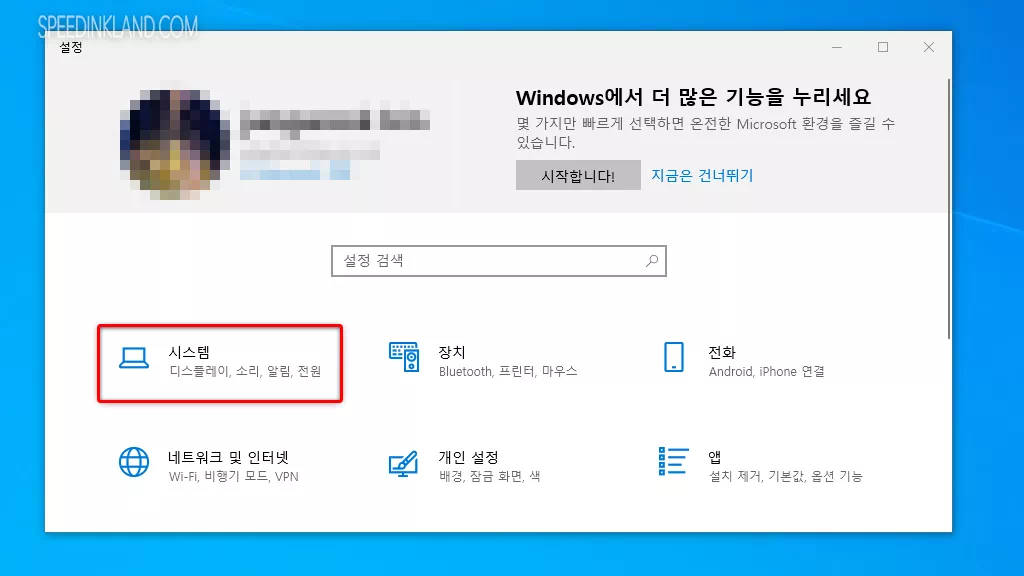
윈도우에서 단축키 ‘WIN + I‘를 이용하여 설정을 불러와 메뉴 중에서 ‘시스템‘을 선택합니다.
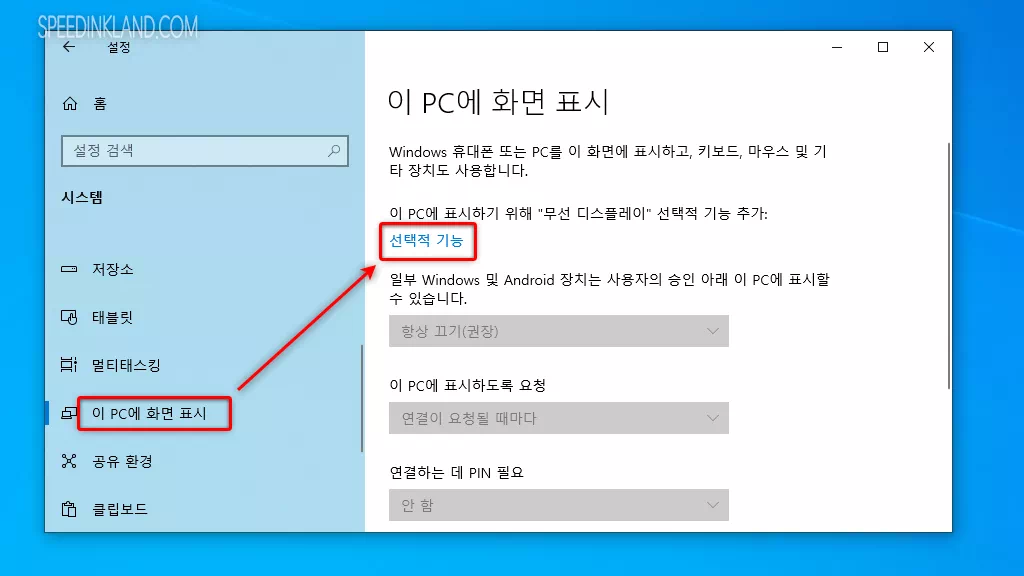
왼쪽 메뉴에서 ‘이 PC에 화면 표시‘를 선택하고 ‘무선 디스플레이’ 아래 있는 ‘선택적 기능‘을 선택합니다.
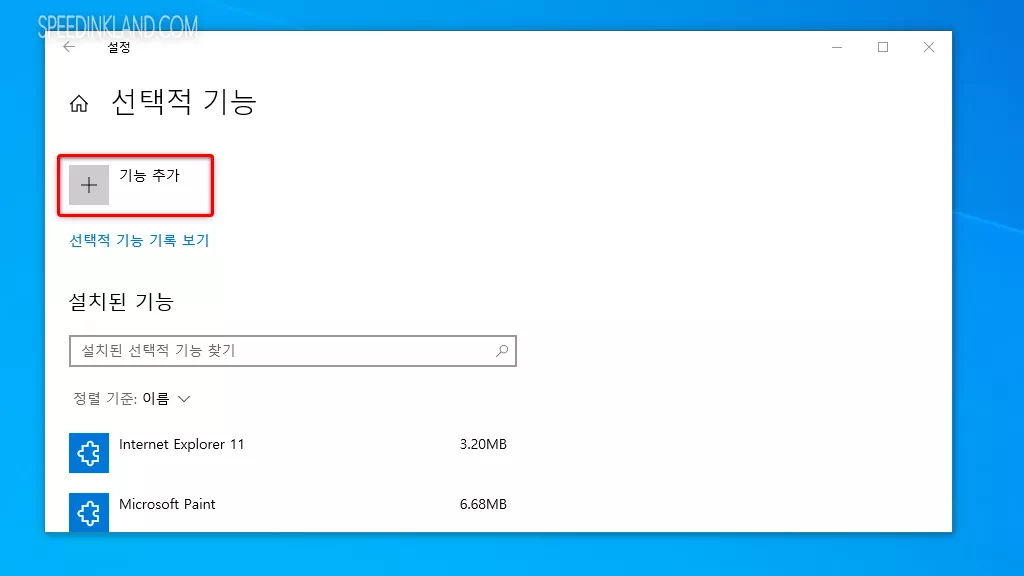
선택적 기능 메뉴가 열리면 ‘기능 추가‘를 선택합니다.
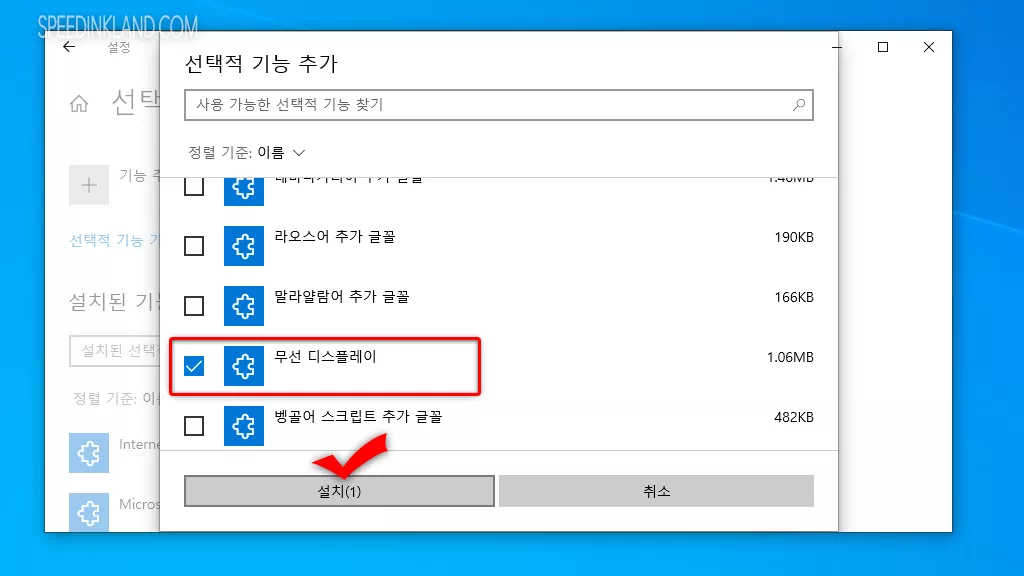
선택적 기능 추가에서 스크롤을 내려 ‘무선 디스플레이‘를 찾습니다. 상단의 입력창을 이용하여 ‘무선’이라는 단어 검색으로 쉽게 찾을 수 있으며 ‘무선 디스플레이‘항목에 체크를 하고 하단에 ‘설치‘를 클릭합니다.
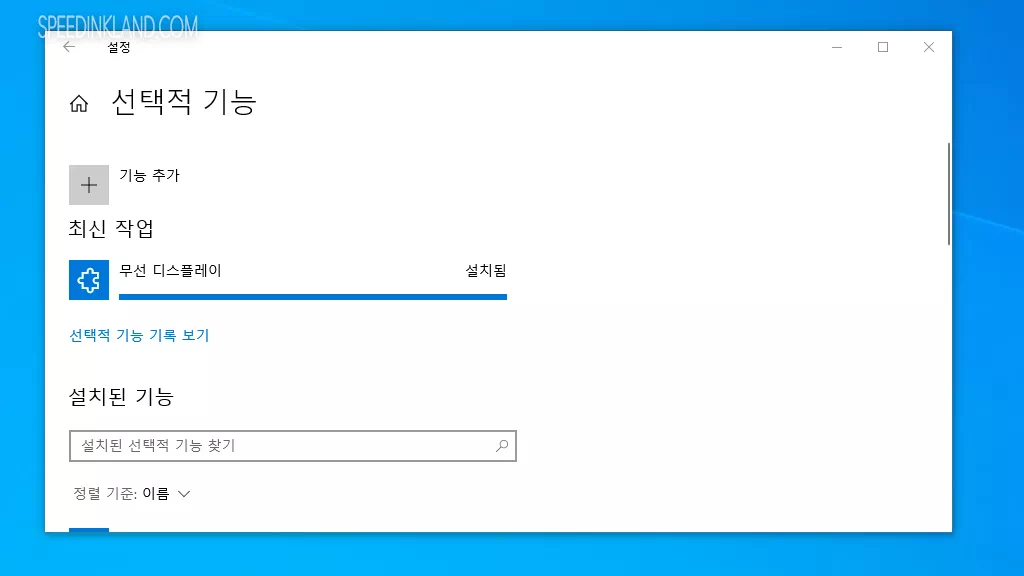
설치하는 데는 시간이 소용될 수 있으며 설치가 완료되면 뒤로 가기를 하여 이전 설정 과정으로 되돌아갑니다.
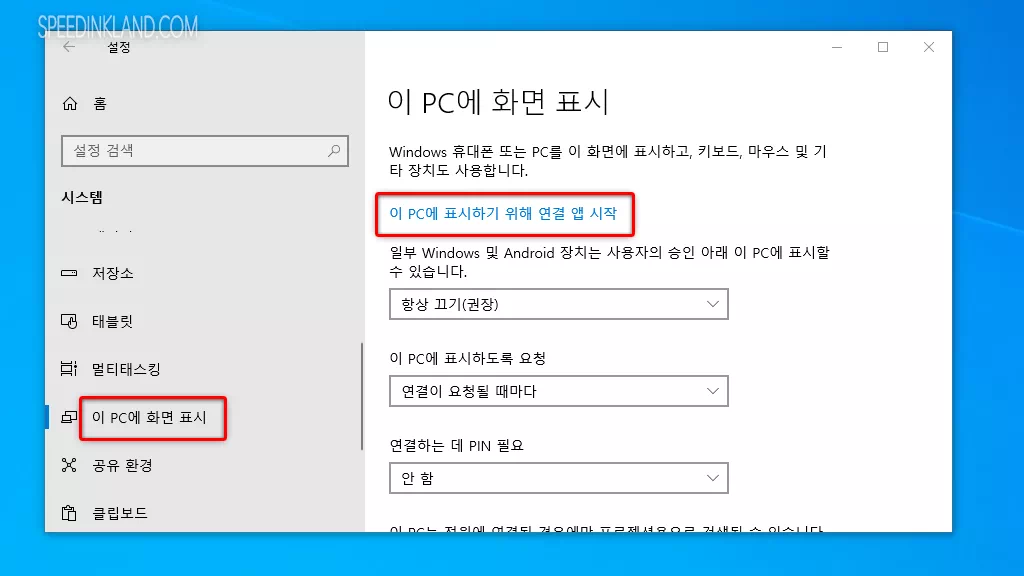
이 PC에 화면 표시 메뉴에서 선택적 기능 항목이 ‘이 PC에 표시하기 위해 연결 앱 시작‘을 선택하면 미러링을 시작하게 됩니다.
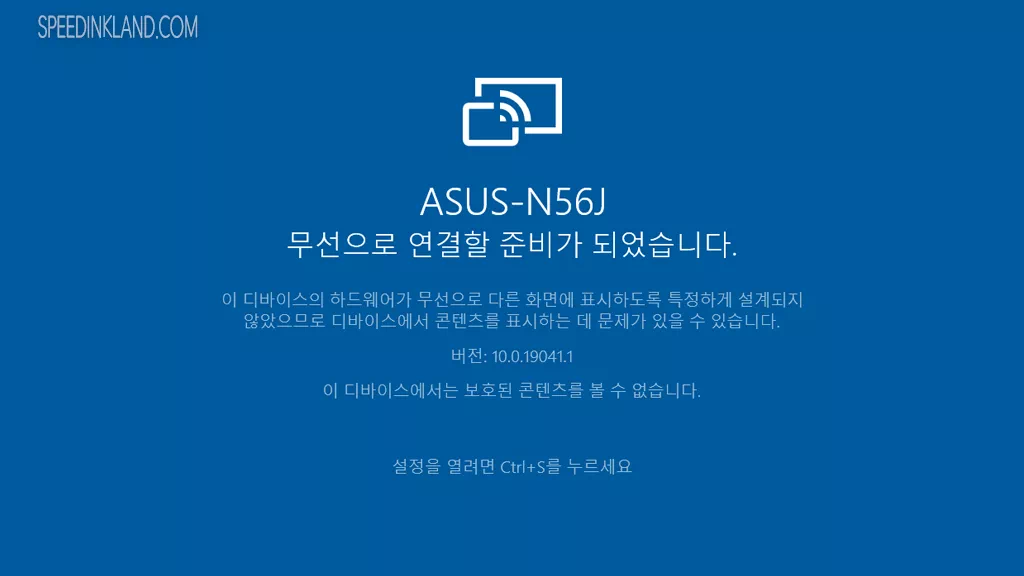
컴퓨터에서 미러링 대기화면 나오면 휴대폰에서 설정을 완료하고 연동을 시작합니다.
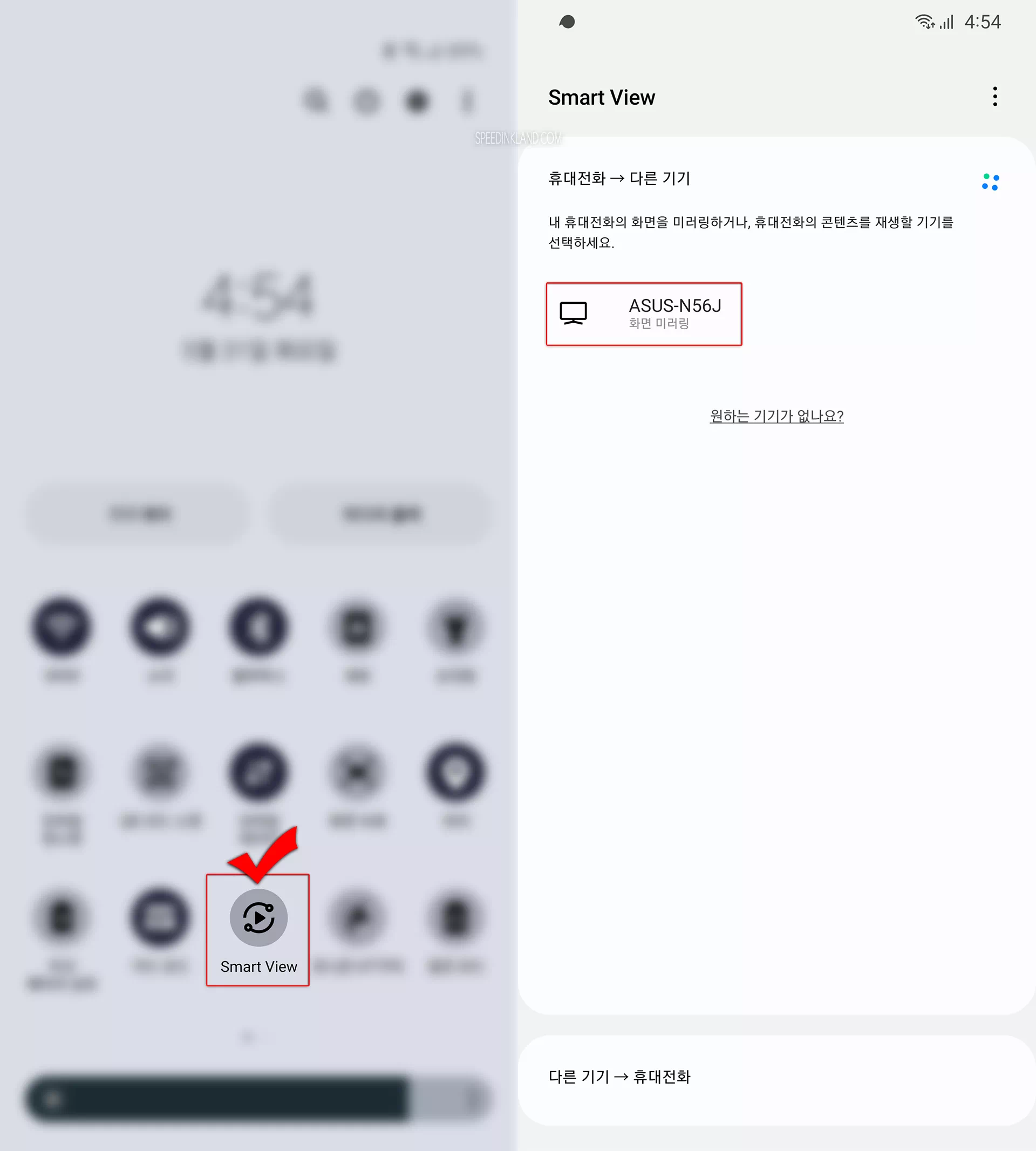
상단 메뉴를 확장하여 ‘Smart View‘를 찾아 활설화를 하고 스마트 뷰 목록에서 대기중인 해당 PC를 선택합니다. 초기 연결이 원활하지 않다면 종료하고 재시도를 반복하면 연결이 될 수도 있습니다.
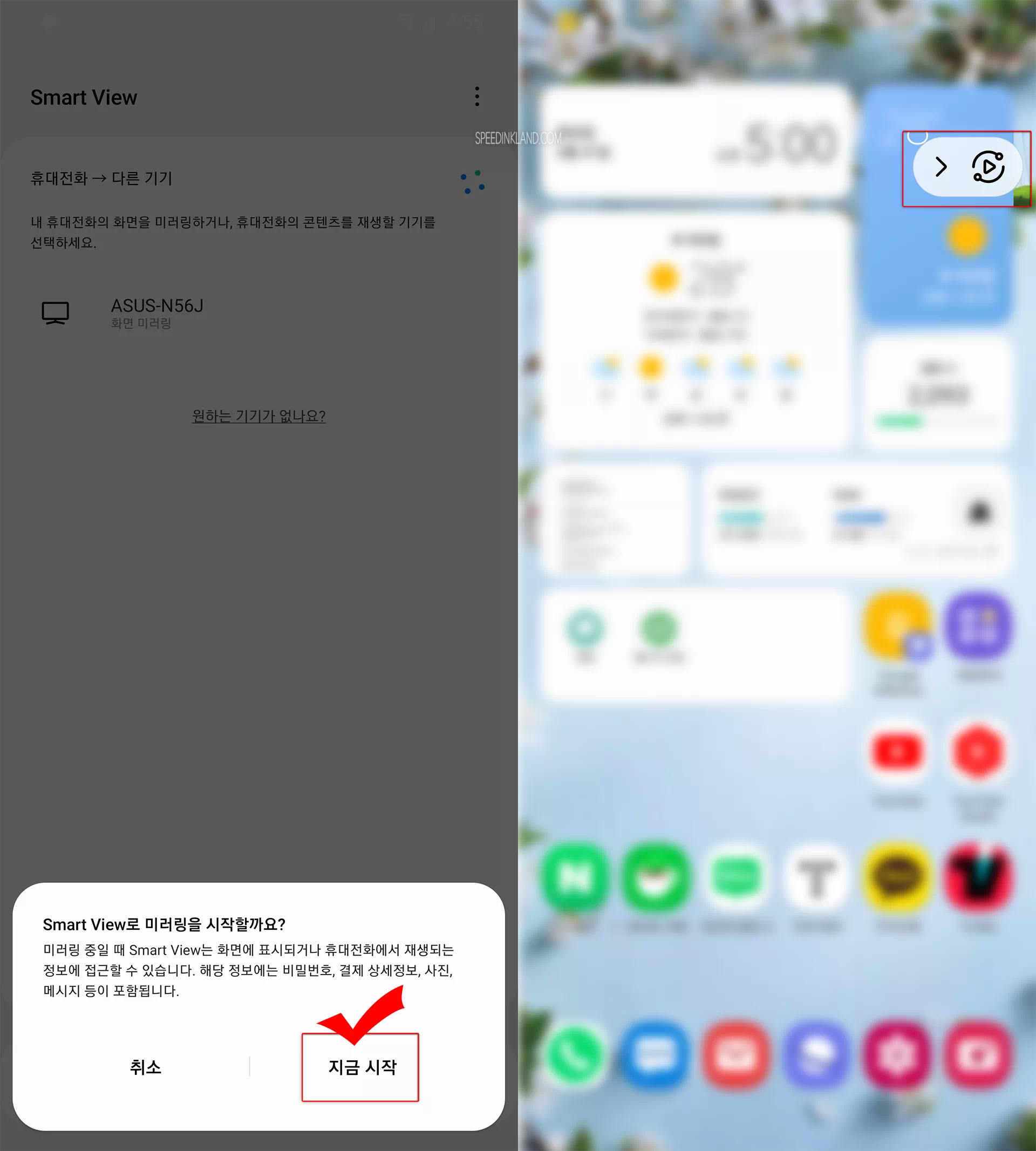
스마트 뷰 미러링이 시작되면 휴대폰에 관련 아이콘이 추가로 생성되며 연동 관련 기능들을 제어할 수 있습니다.
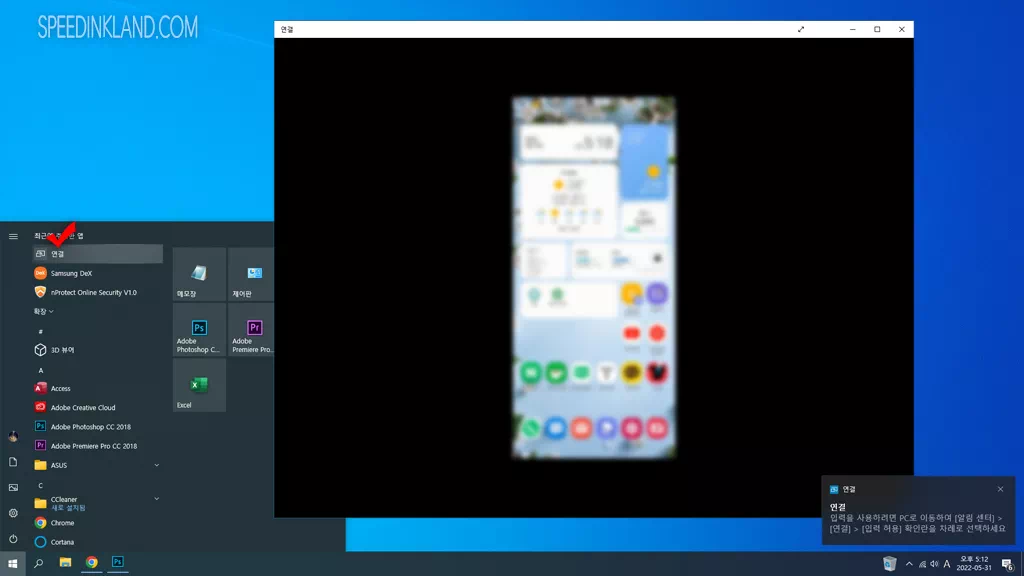
미러링이 실행된 상태이며 이후 실행은 시작 메뉴를 이용해서 바르게 실행할 수 있고 컴퓨터에서도 스마트폰을 제어할 수 있습니다.
연동이 되면 마우스를 사용할 수 없게 되어 컴퓨터에서 휴대폰은 제어하는데 다소 어려움이 있고 윈도우 자체 기능으로 스크린샷을 하면 스마트폰 화면을 찍어 휴대폰에 저장이 됩니다.